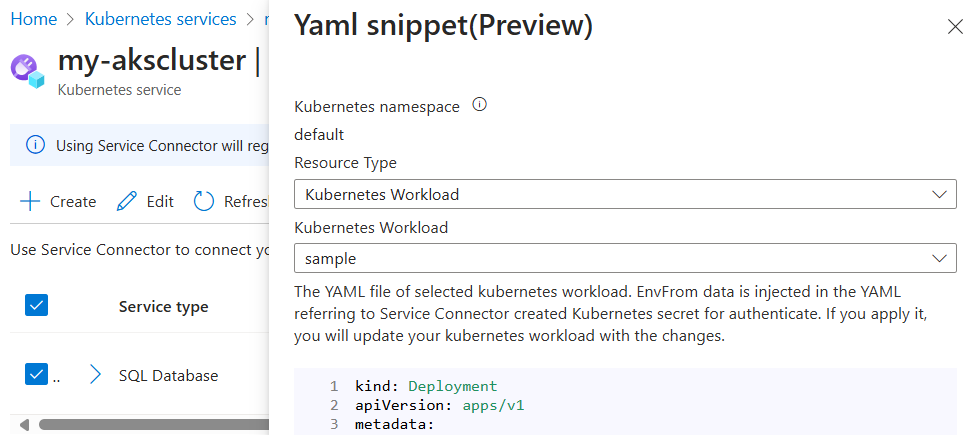Quickstart: Een serviceverbinding maken in een AKS-cluster vanuit Azure Portal
In deze quickstart maakt u een nieuwe serviceverbinding in een AKS-cluster (Azure Kubernetes Service) om uw AKS-resource te verbinden met andere Azure-services.
Vereisten
- Een Azure-account met een actief abonnement. Gratis een account maken
- Een AKS-cluster in een regio die wordt ondersteund door Service Connector. Als u er nog geen hebt, maakt u een AKS-cluster.
Aanmelden bij Azure
Meld u met uw Azure-account aan bij de Azure-portal op https://portal.azure.com/.
Een nieuwe serviceverbinding maken in een AKS-cluster
Als u een nieuwe serviceverbinding wilt maken in een AKS-cluster, selecteert u de zoekbalk resources, services en documenten (G +/) boven aan de Azure-portal, typt u AKS en selecteert u Kubernetes-services.
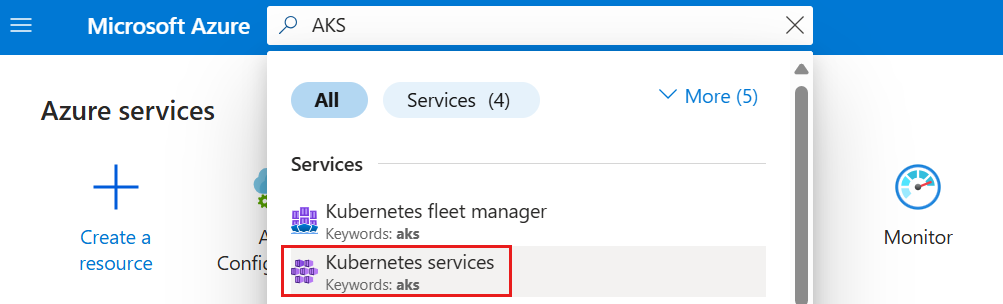
Selecteer het AKS-cluster dat u wilt verbinden met een doelresource.
Selecteer ServiceConnector in de linkeropgave van de inhoudsopgave. Selecteer vervolgens Maken.

Selecteer of voer de volgende instellingen in.
Instelling Opmerking Beschrijving Kubernetes-naamruimte default De naamruimte waar u de verbinding in het cluster nodig hebt. Servicetype Storage - blob Het doelservicetype. Als u geen Microsoft Blob Storage hebt, kunt u er een maken of een ander servicetype gebruiken. Verbindingsnaam my_connection De verbindingsnaam waarmee de verbinding tussen uw AKS-cluster en de doelservice wordt geïdentificeerd. Gebruik de verbindingsnaam die is opgegeven door Service Connector of kies uw eigen verbindingsnaam. Abonnement Mijn abonnement Het abonnement voor uw doelservice (de service waarmee u verbinding wilt maken). De standaardwaarde is het abonnement voor dit AKS-cluster. Opslagaccount my_storage_account Het doelopslagaccount waarmee u verbinding wilt maken. Doelservice-exemplaren waaruit u kunt kiezen, variëren afhankelijk van het geselecteerde servicetype. Clienttype python De codetaal of het framework dat u gebruikt om verbinding te maken met de doelservice. Selecteer Volgende: Verificatie om een verificatiemethode te kiezen.
Selecteer de workloadidentiteit die moet worden geverifieerd via De workloadidentiteit van Microsoft Entra voor een of meer exemplaren van een Azure-service. Selecteer vervolgens een door de gebruiker toegewezen beheerde identiteit om de workloadidentiteit in te schakelen.
Selecteer Volgende: Netwerken om de netwerktoegang tot uw doelservice te configureren en firewallregels configureren om toegang tot uw doelservice in te schakelen.
Notitie
Serviceconnector voor AKS ondersteunt momenteel alleen de firewalloptie. Private Link en service-eindpunt worden niet ondersteund.
Selecteer Volgende: Controleren + Maken om de opgegeven informatie te controleren. Selecteer Vervolgens Maken om de serviceverbinding te maken. Het kan even duren voordat deze bewerking is voltooid.
Serviceverbindingen weergeven in AKS-cluster
ServiceConnector geeft bestaande verbindingen in dit cluster weer.
Selecteer De netwerkweergave om alle serviceverbindingen in een netwerktopologieweergave weer te geven.

Uw container bijwerken
Nu u een verbinding hebt gemaakt tussen uw AKS-cluster en de doelservice, moet u de verbindingsgeheimen ophalen en implementeren in uw container.
Navigeer in Azure Portal naar uw AKS-clusterresource en selecteer Serviceconnector.
Selecteer de zojuist gemaakte verbinding en selecteer vervolgens YAML-fragment. Met deze actie wordt een deelvenster geopend met een voorbeeld van een YAML-bestand dat is gegenereerd door serviceconnector.
Als u de verbindingsgeheimen wilt instellen als omgevingsvariabelen in uw container, hebt u twee opties:
Maak rechtstreeks een implementatie met behulp van het opgegeven YAML-voorbeeldcodefragment. Het fragment bevat gemarkeerde secties met het geheime object dat wordt geïnjecteerd als de omgevingsvariabelen. Selecteer Toepassen om door te gaan met deze methode.
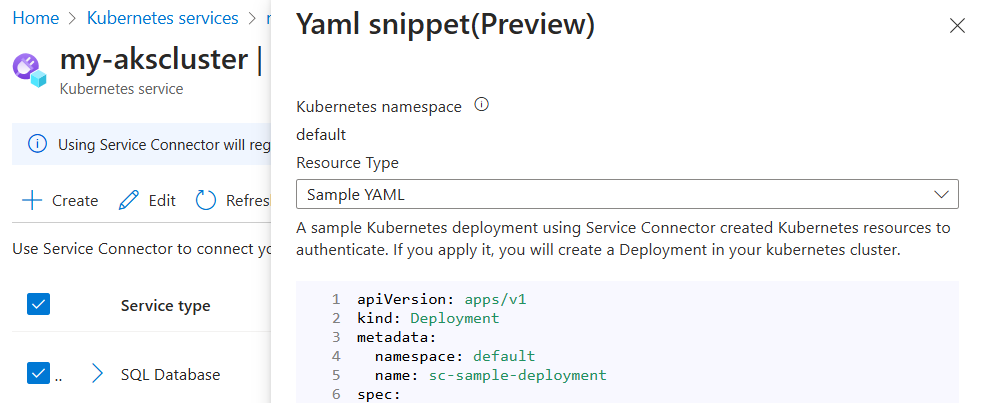
U kunt ook onder Resourcetype Kubernetes-workload selecteren en vervolgens een bestaande Kubernetes-workload selecteren. Met deze actie stelt u het geheime object van uw nieuwe verbinding in als de omgevingsvariabelen voor de geselecteerde workload. Nadat u de workload hebt geselecteerd, selecteert u Toepassen.